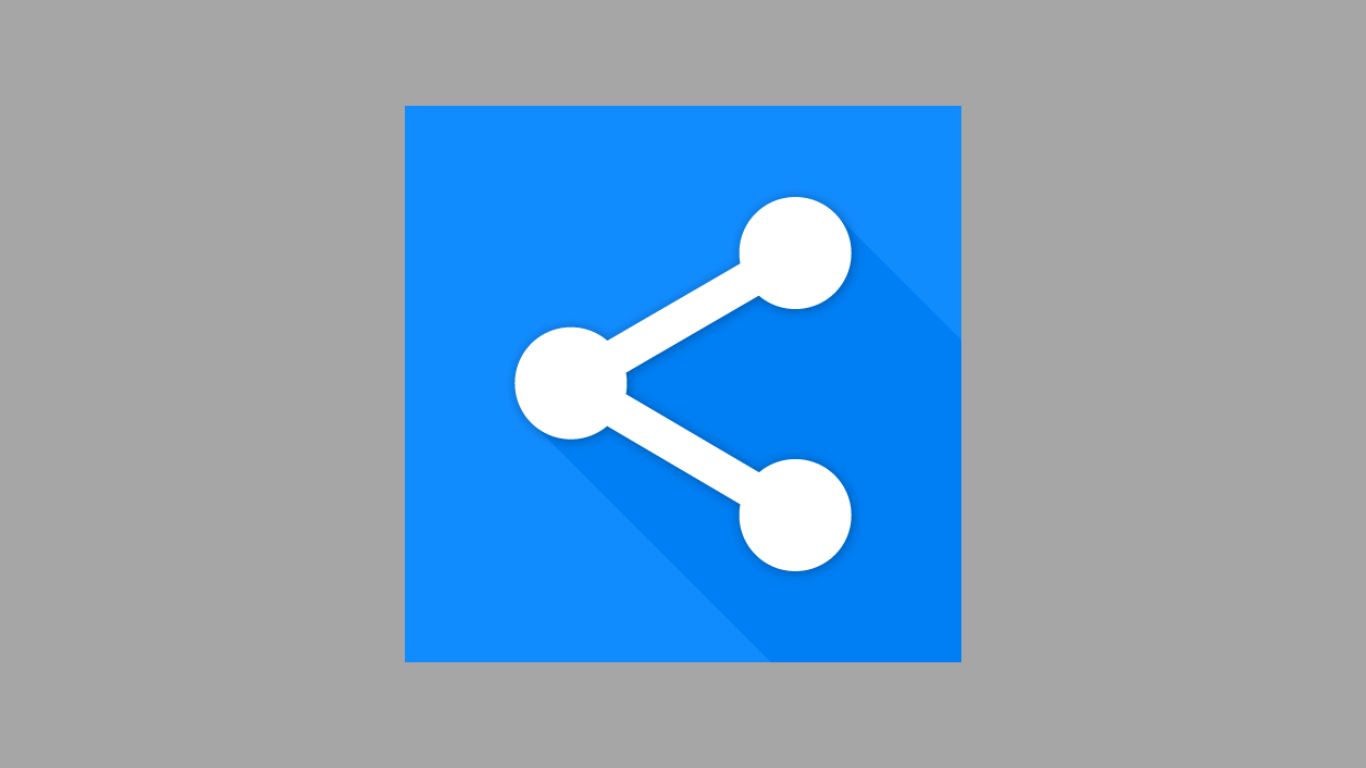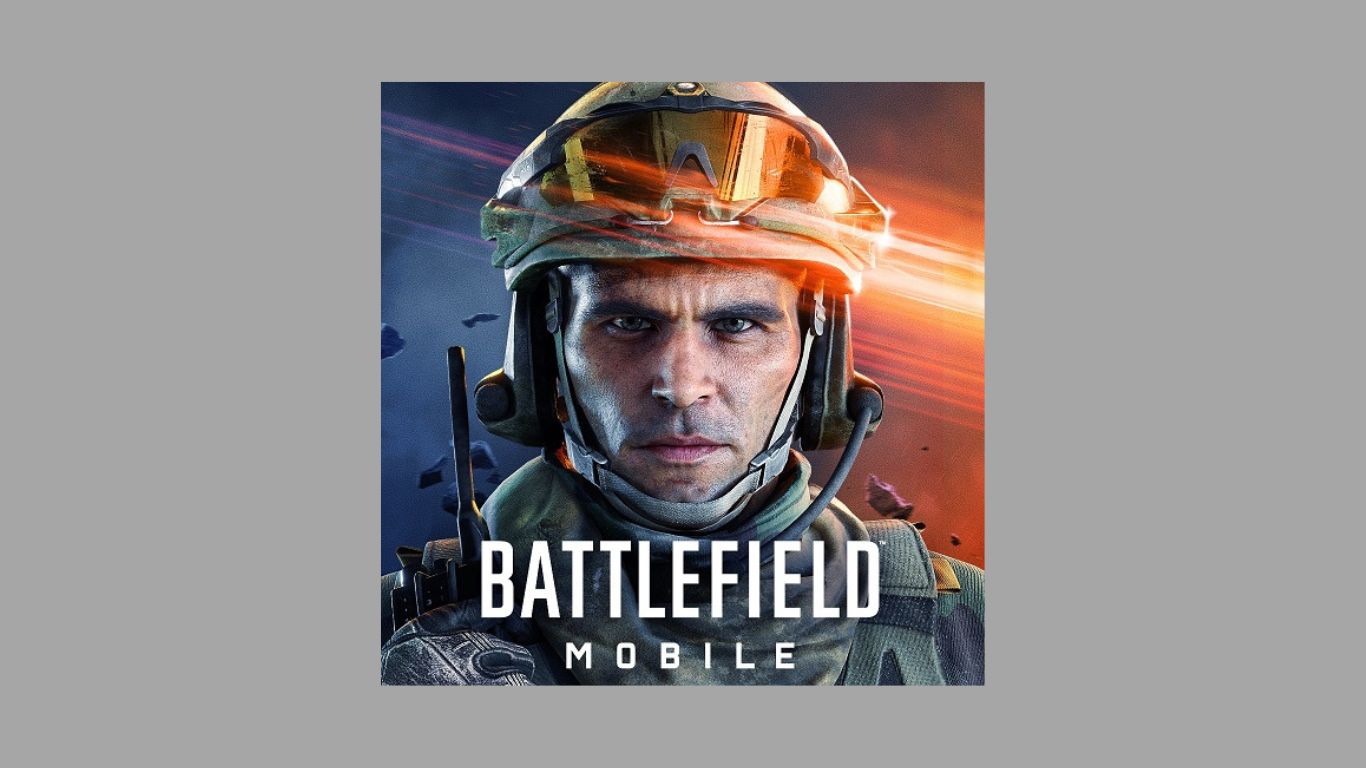أفضل التطبيقات قفل تطبيقات الايفون 2023.. أصبحت حماية بياناتك وملفاتك وتطبيقاتك الأخرى على هاتفك أسهل من أي وقت مضى باستخدام تطبيقات قفل تطبيقات الهاتف الآمنة. نظرًا لأن برامج قفل التطبيقات تضيف طبقة أخرى من الأمان إلى البيانات، فإن فرص تسرب البيانات أقل من أي وقت مضى.
إذا كنت تبحث عن أفضل قفل تطبيق لهاتفك، فمن المحتمل أن يكون أمان بياناتك ومعلوماتك مهمًا جدًا بالنسبة لك
لضمان أقصى قدر من الأمان، يجب أن يكون لديك أفضل تطبيقات قفل التطبيق. يجب أن يوفر أفضل قفل للتطبيق أقصى درجات الأمان لجميع التطبيقات، بما في ذلك تطبيق سجل المكالمات والرسائل. يعد العثور على قفل التطبيق الصحيح في مثل هذا السوق المشبع المليء بالتطبيقات المشكوك فيها وغير الموثوقة مهمة صعبة تتطلب الكثير من الوقت والطاقة. لهذا السبب قدمنا في هذه المقالة أفضل برامج قفل تطبيقات الايفون.
عدد البرامج المعروضة في هذه المقالة محدود، والترتيب الذي يتم تقديمها به لا يشير إلى تفوقها على بعضها البعض. نظرًا للعدد الكبير من تطبيقات قفل الهاتف في السوق، إذا كنت لا ترى تطبيقك المفيد في القائمة، فشاركه معنا في قسم التعليقات.
المحتوي
كيف تعمل برامج قفل التطبيق؟
الغرض الرئيسي من أي تطبيق قفل تطبيقات هو حماية محتوى التطبيق. عند تثبيت تطبيق قفل، يطلب منك تعيين كلمة مرور أو تسجيل بصمة إصبعك أو مصادقة وجهك.
بمجرد تحديد طريقة إلغاء القفل، يجب عليك دائمًا إلغاء قفل مجموعة التطبيقات المحمية المؤمنة المعينة من الآن فصاعدًا. إذا فشلت، فلن تتمكن من دخول هذه البرامج.
تسمح بعض أقفال تطبيقات الهاتف هذه للمستخدمين بتسجيل صورة الشخص الذي يفتح التطبيق برمز خاطئ من خلال الكاميرا الأمامية. باستخدام هذه الميزة، يمكنك تحديد الأشخاص الذين يحاولون انتهاك خصوصيتك.
الآن بعد أن أصبحت معتادًا على استخدام برامج قفل الهاتف، فمن الأفضل تقديم أفضل برامج قفل تطبيقات للاندرويد والايفون دون إضاعة الوقت.
برامج قفل التطبيقات للايفون
لقفل التطبيقات للايفون، يمكنك فقط استخدام الطرق الحالية لقفل تطبيقات iPhone التي يمكن القيام بها من خلال الهاتف نفسه. صحيح أن هناك تطبيقات لقفل التطبيقات للايفون، لكن تطبيقات الطرف الثالث هذه تعمل فقط على أجهزة مكسورة الحماية.
على الرغم من أنه قد يكون من المغري إلغاء قفل ميزات التخصيص الجديدة والوصول إلى تطبيقات جديدة على جهاز iPhone الخاص بك، فمن الأفضل ألا تكون متحمسًا. كسر حماية جهاز الايفونالخاص بك يعرض جهازك لثغرات أمنية
إذا كنت ترغب في حماية إعدادات التطبيق أو منع الأشخاص الآخرين من الوصول إلى تطبيقاتك أو ببساطة قفل التطبيقات ، فستوضح لك هذه المقالة كيفية قفل التطبيقات للايفون.
إذا كنت لا تعرف كيفية قفل التطبيقات على جهاز الايفون الخاص بك، فيجب أن تعلم أنه على عكس أجهزة اندرويد، ليس لدى iPhone طريقة رسمية لقفل التطبيقات؛ ومع ذلك، من السهل استخدام طرق بديلة لقفل التطبيقات على الايفون. تعد ميزة قفل التطبيق على الايفون إحدى الميزات الموجودة في الهواتف الذكية التي تعمل بنظام Android منذ عدة سنوات؛ لكن خلال السنوات القليلة الماضية، لم تصل إلى إصدارات iOS. لحسن الحظ، هناك حلول بديلة بسيطة لاستخدام هذه الميزة على iPhone، والتي سنشرحها في هذا المقال
أفضل التطبيقات لقفل تطبيقات للاندرويد مجانا 2023
قفل تطبيقات الايفون
ليس لدى Apple طريقة رسمية لقفل التطبيقات الحساسة بشكل فردي مثل الصور بكلمة مرور؛ ولكن هناك حل بديل يعمل مع ميزة Screen Time التي تم تقديمها لأول مرة في نظام التشغيل iOS 12. إذا كنت تريد حقًا التأكد من أن أحد تطبيقاتك بعيد المنال، فيمكنك استخدام ميزة حدود التطبيقات من Apple.
- افتح تطبيق الإعدادات
- حدد مدة استخدام الجهاز
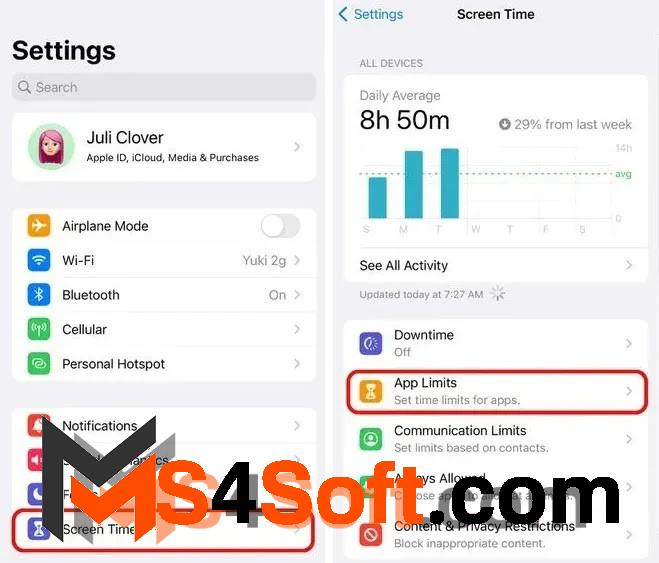
- تأكد من تمكين Screen Time وتعيين كلمة مرور لها عن طريق تحديد خيار Use Screen Time Passcode .
- اضغط على حدود التطبيق ثم على خيار إضافة حد .
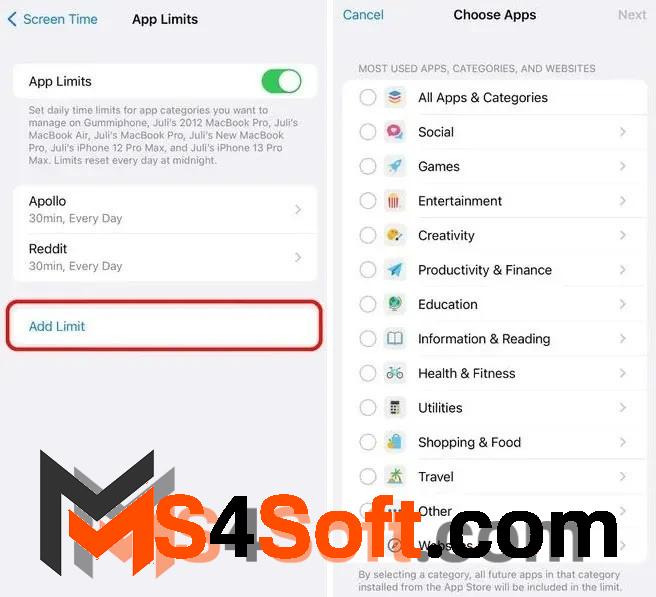
- اختر الفئة التي تريدها. على سبيل المثال، لقفل تطبيق الصور، تحقق من فئة الإبداع.
- أولاً، انقر فوق التطبيق الذي تريده ثم انقر فوق التالي .
- في شريط تمرير الوقت، حدد دقيقة واحدة.
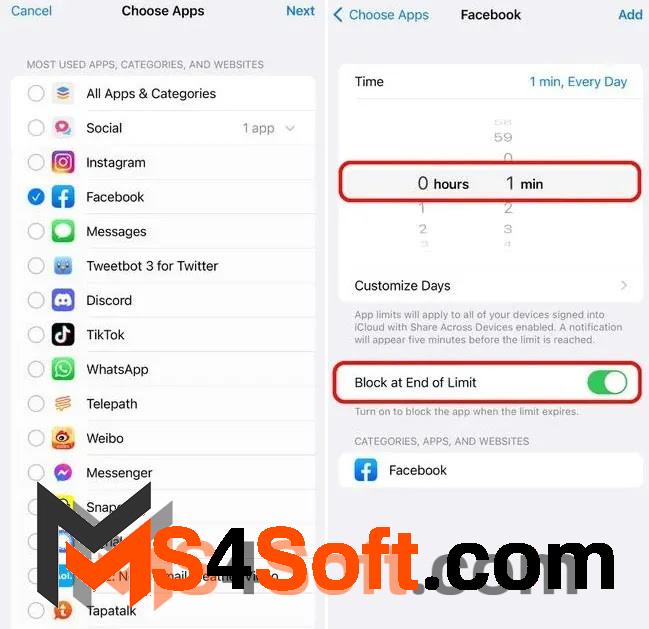
- اضغط على إضافة.
- قم بتشغيل خيار Block at End of Limit.
إذا كنت ترغب في إضافة برامج أخرى، فانتقل إلى خطوات إضافة حد مرة أخرى؛ وإلا، فاخرج من واجهة Screen Time.
عندما يتم إعداد المهلة الزمنية التي قمت بإعدادها، سيتم إخبارك بأن الوقت قد نفد لاستخدام التطبيق. في هذا الوقت، لديك الفرصة لمواصلة استخدام البرنامج لمدة دقيقة واحدة؛ ولكن بعد دقيقة واحدة، تحتاج إلى إدخال كلمة مرور Screen Time لمتابعة استخدام التطبيق. لا توجد طريقة لتجاوز كلمة المرور. يمنع هذا أي شخص آخر من فتح تطبيق محمي بكلمة مرور.
يمكنك قفل أي برنامج ما عدا برنامج الهاتف بكلمة مرور؛ لأنه لا يوجد خيار لإيقاف الوصول إلى تطبيق الهاتف. بالنسبة لتطبيقات مثل الرسائل أو Facetime، تحتاج إلى تعديل قسم “السماح دائمًا” في Screen Time لتمكين التقييد.
يمكنك أيضًا تعطيل الوصول إلى الرسائل و FaceTime. عند تعطيل الوصول إلى الرسائل من خلال حدود التطبيق، لا يمكن للأجهزة التي تستخدم iCloud لـ Screen Time إرسال الرسائل أو استقبالها. أيضًا، لن تتمكن من رؤية الإشعارات من التطبيقات المقفلة باستخدام هذا؛ لذا، ضع ذلك في الاعتبار عند قفل تطبيقات الشبكات الاجتماعية.
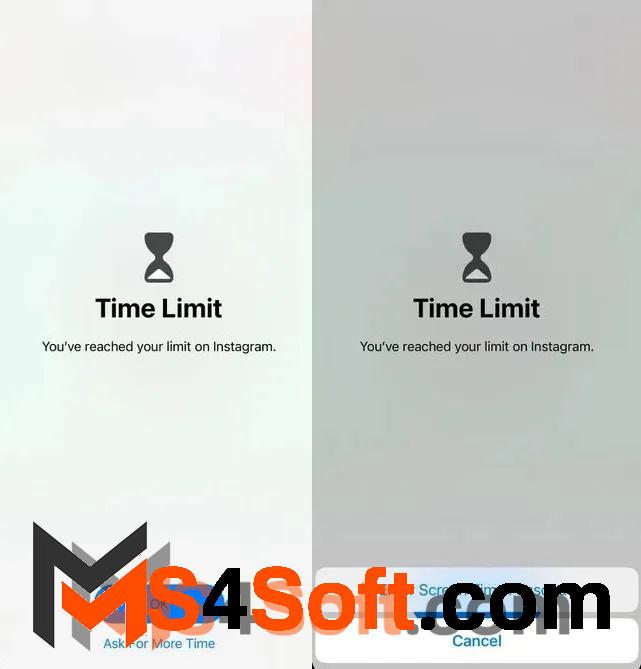
قفل التطبيقات على iPhone باستخدام Guided Access
Guided Access هو خيار قفل تطبيق آخر على iPhone يمنعك من الخروج من تطبيق قمت بفتحه بالفعل. قفل التطبيق في Guided Access iPhone ممتع للغاية ويسمح لك بقفل جهازك لاستخدام تطبيق معين.
يعد استخدام هذه الطريقة مفيدًا عندما تريد إعطاء هاتفك لشخص آخر لاستخدام برنامج معين؛ لكنك قلق من دخوله برامج أخرى دون علمك.
لتمكين الوصول الإرشادي، اتبع الخطوات أدناه:
- انتقل إلى الإعدادات وحدد إمكانية الوصول.
- حدد الوصول الإرشادي وقم بتمكينه.
- انتقل إلى إعدادات رمز المرور وقم بتعيين رمز مرور الوصول الموجه.
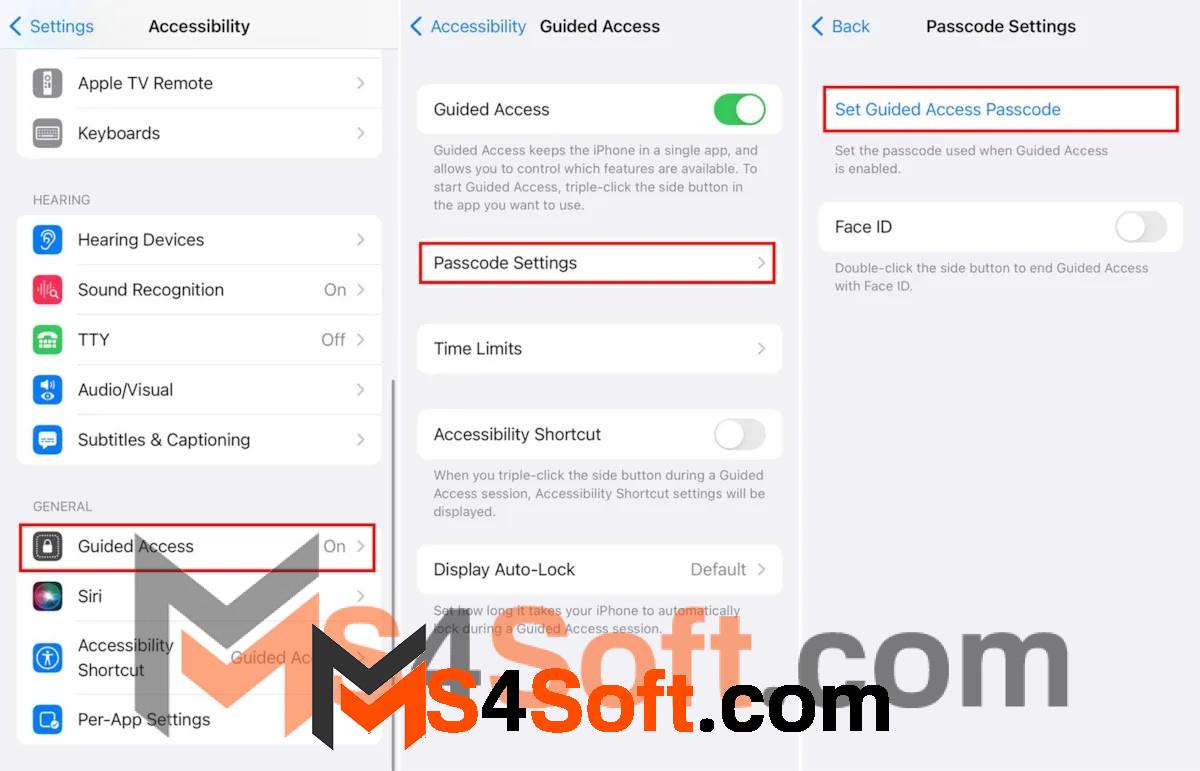
- لتنشيط هذه الميزة، ما عليك سوى الضغط على زر الطاقة أو Touch ID ثلاث مرات لتنشيطها في أي تطبيق أنت فيه.
- للخروج من هذا الوضع، اضغط على زر التشغيل أو Touch ID ثلاث مرات مرة أخرى للخروج من الوضع الإرشادي. بعد ذلك، أدخل كلمة المرور وانقر فوق “إنهاء” في الزاوية اليمنى العليا.
كيفية استخدام التطبيق المقفل
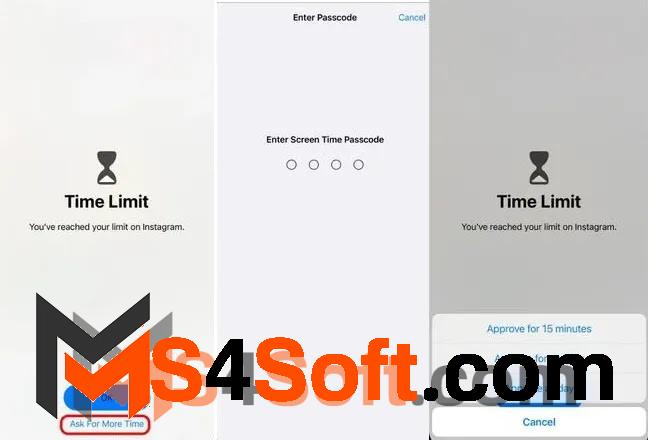
بمجرد تمكين حدود التطبيق لقفل التطبيقات التي تريدها بعيدًا عن متناول اليد، يمكنك النقر فوق طلب المزيد من الوقت للوصول إلى التطبيق. بعد ذلك، تحتاج إلى إدخال كلمة المرور الخاصة بك لتتمكن من إلغاء قفلها لمدة خمس عشرة دقيقة (الموافقة لمدة 15 دقيقة) أو ساعة (الموافقة لمدة ساعة) أو بقية اليوم (الموافقة طوال اليوم).
لاحظ أنه لا توجد طريقة لإعادة قفل التطبيق بعد الموافقة عليه لمدة 15 دقيقة؛ ما لم تقم بإعادة ضبط إعدادات تقييد التطبيق من البداية.
أفضل التطبيقات قفل تطبيقات الايفون 2023 has been tested and does not contain any viruses!